Ikiwa haujavutiwa toleo jipya mfumo wa uendeshaji kutoka kwa Microsoft - Windows 8 au unataka kitu kipya, basi labda mbadala pekee inaweza kuwa mfumo wa uendeshaji wa Linux. Katika nakala zetu zilizopita, tayari tulizungumza juu ya hii na pia tulifanya ndogo ya juu juu. Kama muendelezo wa kimantiki wa mfululizo huu wa miongozo na hakiki, tutakuambia jinsi ya kusakinisha mfumo wa uendeshaji wa Linux kwenye kompyuta au kompyuta yako ndogo.
Katika makala hii tutazingatia maswali yafuatayo:

Ni toleo gani la Linux la kusakinisha
Leo, moja ya matoleo maarufu (usambazaji) wa Linux ni Linux Ubuntu. Ni usambazaji huu wa Linux ambao mara nyingi huwekwa kwenye kompyuta za mkononi zinazouzwa, tofauti na aina nyingine za Linux OS. KATIKA wakati huu Ubuntu ni mojawapo ya usambazaji unaoendelea zaidi, lakini watumiaji wengi wa Linux wanatoa maoni kwamba Ubuntu imepoteza falsafa yake ya msingi na sio "rahisi" tena kama ilivyokuwa. Ndiyo, hii pengine ni kweli - ubunifu ulioanzishwa katika kipindi cha miaka 2-3 iliyopita umefanya Ubuntu kuwa mfumo unaotumia rasilimali nyingi, na hauna tena usahili uliokuwa nao hapo awali - falsafa hiyo ya Linux.Usambazaji wa Linux ambao ni nyepesi zaidi ni Linux-Mint na Linux openSUSE. Ugawaji huu wote ni maarufu kati ya watumiaji kutokana na unyenyekevu wao, na muhimu zaidi, ukosefu wao wa mahitaji ya rasilimali. Ni usambazaji huu tatu ambao tunapendekeza kuchagua. Usambazaji gani unapaswa kuchagua mwenyewe baada ya kujaribu aina hizi zote za mifumo ya uendeshaji badala yake, hii inaweza kufanyika hata bila ufungaji, kwa kuzindua OS kutoka kwenye diski ya ufungaji.
Tutaunda mwongozo wetu wa usakinishaji wa Linux Msingi wa Linux Ubuntu, kutokana na umaarufu wake mkubwa.

Inasakinisha Linux
Kwanza, hebu tuzungumze kuhusu jinsi ya kufunga Linux kutoka kwa diski.Kwanza kabisa, tunaenda kwenye tovuti ya Ubuntu ya lugha ya Kirusi "ubuntu.ru" na kupakua picha ya hivi karibuni ya mfumo kutoka hapo. Kisha, kutoka kwenye orodha ya picha zilizopendekezwa, chagua picha inayofanana na usanifu wa kompyuta au kompyuta yako. Bila shaka, ni bora kufunga mfumo wa uendeshaji wa 64-bit, lakini ikiwa vigezo vya kompyuta yako havikuruhusu kufanya hivyo, basi utakuwa na kufunga OS 32-bit.
Mahitaji ya chini kwa Kompyuta ya Linux Ubuntu
Mahitaji ya chini ya kompyuta ikiwa unataka kusakinishaUbuntux32:
- Processor: 1 GHz;
- RAM: 512 MB;
- Nafasi ya bure kwenye HDD: 5 GB;
- Kichakataji: 2 GHz x2;
- RAM: 4 GB;
- Nafasi ya bure kwenye HDD: 20 GB;
- Adapta ya video: ya kipekee au iliyounganishwa.
Kiungo cha picha kinapaswa kuwa katika muundo ufuatao: releases.ubuntu.com/13.04/ubuntu-13.04-desktop-amd64.iso.torrent, ambapo 13.04 ni mwaka na mwezi wa kutolewa kwa toleo la OS, "desktop" inamaanisha. kwamba toleo limekusudiwa PC ya nyumbani , na si kwa seva, na parameter ya mwisho "i386" ni 32-bit OS, na "amd64" ni 64-bit OS.

Ifuatayo, bofya kiungo tunachohitaji na upakue picha yako HDD. Tafadhali kumbuka kuwa ili kupakua picha lazima uwe na mteja wa torrent iliyosakinishwa kwa Windows hii ni uTorrent. Kisha ubandike ndani gari la macho safi Diski ya DVD, ikiwezekana R, na urekodi picha juu yake. Wakati picha inaandikwa kwenye diski, anza kuhifadhi data.
Inahifadhi data
Ikiwa una Windows iliyosanikishwa, kisha kausha faili zako zote kutoka kwa kiendeshi "C" mapema, haswa folda: "Vipakuliwa" na "Nyaraka", kwani sehemu hii Wakati wa kusakinisha Linux tutaitengeneza. Pia hifadhi hifadhi zote za mchezo (ingawa hutazihitaji kwenye Linux, lakini bado). Pia nenda kwenye kivinjari chako na uhifadhi nywila zako zote na alamisho za tovuti ikiwa huzikumbuki.
Kujiandaa kwa ajili ya ufungaji
Sasa kwa kuwa kila kitu kimehifadhiwa, ingiza kwenye gari diski ya ufungaji na uwashe tena kompyuta yako au kompyuta ndogo. Baada ya kuanzisha upya, unapoanzisha upya kompyuta, nenda kwa Bios na uweke mipangilio ya kuanzisha mfumo wa uendeshaji vigezo vifuatavyo: buti msingi - "CDROM", sekondari - " Hifadhi ngumu" Hii ni muhimu ili mashine haina kupuuza disk ya ufungaji na buti kutoka humo, badala ya kuanza boot mfumo kutoka gari ngumu. Mara baada ya kufanya mipangilio hii, hifadhi mabadiliko yako na uanze upya kompyuta yako. Ili kuwasha kutoka kwa diski, unaweza kuhitaji kudhibitisha aina hii vipakuliwa. Baada ya hayo, baada ya sekunde chache, dirisha la bootloader la Ubuntu litaonekana.
Ifuatayo, utawasilishwa na maagizo ya kufunga Linux kwenye picha, ambapo tutasema na kuonyesha wazi jinsi ya kufunga Linux kwa usahihi.
Mchakato wa ufungaji wa Linux
Wakati uanzishaji kutoka kwa diski hutokea, utaona dirisha la kukaribisha lifuatalo, ambapo utaulizwa kuchagua lugha.
Mara tu unapochagua lugha yako, chagua mojawapo ya vitendo vilivyopendekezwa: "Jaribu Ubuntu" au "Sakinisha Ubuntu". Kwa kuchagua "Jaribu Ubuntu" mfumo wa uendeshaji utaanza kutoka kwenye diski, na unaweza kupima Ubuntu bila kuiweka - hii ni rahisi sana. Ikiwa tayari unajua Ubuntu na unaipenda, kisha chagua "Sakinisha Ubuntu".
Kwa kuwa makala yetu imejitolea kwa kufunga Ubuntu OS, tutazungumza moja kwa moja kuhusu ufungaji wake, na si kupima. Kwa hiyo, baada ya kuchagua chaguo la ufungaji la Ubuntu, utahitaji kufanya mipangilio fulani.

Kwanza, kisakinishi kitaangalia kuwa mashine yako inakidhi vigezo vyote vinavyohitajika:
- Kama kuna mahali pa bure kwenye gari lako ngumu
- Je, kifaa kimeunganishwa (katika kwa kesi hii Laptop au netbook) kwa chanzo cha nguvu
- Je, kifaa chako kimeunganishwa kwenye Mtandao?

Sasa tunaulizwa kuchagua aina ya ufungaji. Katika kesi wakati una gari mpya ngumu na hakuna data juu yake, basi unaweza kuchagua chaguo: "Futa diski na usakinishe Ubuntu", lakini watumiaji wenye uzoefu Tunapendekeza kuchagua "Chaguo Nyingine".
Ikiwa kisakinishi hugundua mifumo ya uendeshaji iliyosanikishwa hapo awali, kwa mfano Windows, basi chaguzi zitakuwa tofauti kidogo, kisakinishi kitatoa kuondoa mfumo wa uendeshaji uliopita na kusanikisha Ubuntu mahali pake, lakini kumbuka kuwa ukichagua chaguo hili Kisakinishi kitaunda diski nzima, pamoja na diski "D". Katika kesi hii, tunapendekeza pia kuchagua "Chaguo jingine" kwa aina ya ufungaji. Baada ya sisi kuchagua chaguo hili, nenda kwenye menyu ya usimamizi wa kizigeu cha diski ngumu.

Ikiwa una diski tupu na isiyopangwa, basi unahitaji kuunda "Jedwali Mpya la Kugawanya". Ikiwa tayari kuna partitions, kisha unda meza mpya hakuna haja.
Ikiwa gari ngumu haijapangiliwa, utaona zifuatazo.

Chagua nafasi ya bure na ubofye kitufe cha "+".

Ili kuunda kizigeu, ingiza saizi yake inayotaka na vigezo vifuatavyo:
- Aina mpya ya kizigeu: Msingi;
- Tumia kama: Mfumo wa faili uliochapishwa wa Ext4;
- Sehemu ya mlima: /.
Ifuatayo, unda sehemu ya kubadilishana sawa na kiasi cha RAM yako. Ikiwa kiasi cha RAM ni chini ya 2 GB, kisha kuweka ukubwa kwa angalau 2 GB, lakini si zaidi. Ikiwa kiasi kumbukumbu ya ufikiaji bila mpangilio zaidi ya 2 GB, basi ukubwa wa faili ya paging lazima iwe sawa na kiasi cha RAM. Sehemu ya kubadilishana imeundwa kwa njia sawa na kizigeu kuu. Chagua nafasi ya bure, bofya kitufe cha "+" na uweke zifuatazo:
- Aina kuu ya kizigeu: Kimantiki;
- Mahali pa sehemu mpya: Mwanzo wa nafasi hii;
- Tumia kama: Badilisha kizigeu.
Ikiwa una data kwenye gari la "D", kisha chagua sehemu hii na ubofye kitufe cha mabadiliko. Katika dirisha chagua:
- Tumia kama: NTFS;
- Sura: USIJE umbizo;
- Sehemu ya kupachika: /media/“jina la hiari katika Kilatini” (kwa mfano: “/media/win”).
Tunaangalia mara mbili mipangilio yote maalum na bofya kitufe cha "Sakinisha Sasa".

Baada ya hayo, maandalizi ya ufungaji huanza.

Kisakinishi kitakuuliza kuchagua eneo lako kwenye ramani, baada ya kuichagua, bofya kitufe cha "Endelea".

Kisha chagua mpangilio wa kibodi.

Tunapendekeza kuchagua Mpangilio wa Kiingereza(baada ya kufunga mfumo, ongeza Kirusi katika mipangilio). Kisha bonyeza kitufe cha "Endelea".

Kitu kinachofuata ambacho kisakinishi kitatuuliza tufanye ni kuingiza mipangilio ya akaunti ya mtumiaji. Utahitaji kuingia:
- Jina lako - ingiza jina lako (kwa Kilatini);
- Jina la kompyuta yako - ikiwezekana asili (kwa Kilatini);
- Jina la mtumiaji - jina la utani la mtumiaji (kwa Kilatini);
- Ingiza nenosiri la akaunti yako na uthibitisho wake;
- Chagua aina ya kuingia: moja kwa moja au tu wakati wa kuingia nenosiri (encryption ya data binafsi).
Ikiwa kompyuta yako iko nyumbani na unaitumia tu, basi chagua chaguo kuingia kiotomatiki kwenye mfumo bila kuingiza nenosiri. Tunaangalia habari iliyoingia na bonyeza "Endelea".

Baada ya hayo, kisakinishi kitakuonyesha onyesho la slaidi kuhusu vipengele vipya na manufaa ya Ubuntu, hatutakaa juu ya hili kwa undani, kwa kuwa utakuwa na muda wa kujitambulisha na slaidi hizi wakati wa mchakato wa ufungaji. Baada ya kutazama slaidi, utaona dirisha ambapo utaulizwa kutembelea tovuti rasmi ya Ubuntu ikiwa bado una maswali kuhusu mfumo wa uendeshaji unaosakinisha.

Baada ya mchakato wa ufungaji kukamilika, dirisha sambamba itakujulisha kuhusu hili.

Kisha, bofya kitufe cha "Anzisha upya" na console itaonekana kwenye skrini. Wakati wa kuanzisha upya kompyuta, tunapendekeza kurejesha vigezo vya kuanzisha mfumo wa uendeshaji: boot ya msingi - "Hard Drive", sekondari - "CDROM". Tunapendekeza ufanye mpangilio kama huo wa kuanza ili mfumo wa uendeshaji ufanye buti haraka. Tunaondoa disk ya ufungaji, kuokoa mabadiliko kwenye mipangilio ya uzinduzi na kuanzisha upya kompyuta.

Hongera! Linux Ubuntu imesakinishwa kwenye kompyuta yako!
Inafaa kusanikisha Linux?
Swali la kejeli kabisa: kusakinisha Linux au la. Haiwezekani kujibu bila usawa, kwa kuwa kuna kutosha idadi kubwa ya faida na hasara za Linux zinazoathiri jibu hili. Hebu tuwaangalie.Hivyo kwanza faida ya Linux, ikilinganishwa na Windows, ni hiyo Linux ni bure mfumo wa uendeshaji na hii ndiyo faida kuu. Kwa hivyo, unaokoa takriban $100 kwa kuchagua Linux juu ya Windows.
Hasara kuu za Linux ni pamoja na programu ya Linux. Programu nyingi unazozifahamu hazitafanya kazi katika mfumo mpya wa uendeshaji, na kwa hivyo utahitaji kutafuta na kuchagua. analogues zinazostahili. Kuzungumza juu ya analogues, kuna mifano mingi ya programu za Windows kwenye Linux, programu zingine ni bora kwa njia fulani, na mbaya zaidi kwa zingine, lakini, hata hivyo, zipo na hii ni faida isiyo na shaka. Kwa kuongeza, kwa chumba cha upasuaji Mifumo ya Linux Matoleo maalum ya programu yametolewa ambayo yanapatikana pia kwa Windows.
Shukrani kwa programu maalum za emulator ambazo kazi zake ni pamoja na uundaji wa mtandaoni Gamba la Windows, wanaweza kusanikisha idadi kubwa ya matoleo ya programu kutoka Windows kwenye Linux, kwa mfano: Ofisi ya Microsoft, Adobe Photoshop, Apple iTunes na wengine wengi programu maarufu za Windows, ambayo itakuwa muhimu sana kwa kufanya kazi katika Linux. Kama ilivyo kwa programu za Linux, idadi kubwa yao ni bure na hii ni nyongeza ya uhakika.
Kuhusu michezo, hali hapa ni mbaya zaidi, kwani michezo maarufu ya Windows ambayo imewekwa haitapatikana kwenye Linux, isipokuwa kwa matoleo ya mtandaoni.
Kwa Linux inafanya kazi pia sio chaguo bora, kwani programu maalum imeandikwa karibu kwa Windows pekee.
Kwa hiyo, hebu tufanye muhtasari kwa ufupi. Linux - chaguo bora Kwa kompyuta ya nyumbani, ikiwa kusudi lake ni: kutazama sinema, kusikiliza muziki na kutembelea rasilimali za mtandao. Kwa hali yoyote, ikiwa unafikiri juu ya kufunga Linux, kisha usakinishe na mfumo wa pili au uijaribu kutoka kwa diski, bila ondoa Windows kuteka hitimisho mwenyewe: inafaa kubadili kabisa kwa Linux au la.
Haitakuwa habari kwamba Linux ni bora kuliko MS Windows katika mambo mengi. Kiashiria kimoja kama hicho ni utendaji wa mfumo.
Mfumo wa Uendeshaji wa Linux umepangwa kimantiki zaidi na hauhitaji sana rasilimali za maunzi. Na kwa hiyo, hata kwenye PC za zamani ambazo zinaweza kwa namna fulani kukabiliana na Windows XP SP1, mfumo unaweza kufanya kazi kikamilifu.
Kwa hivyo, mahitaji ya RAM ni kutoka 512 MB. Mfumo unahitaji kuhusu 5 GB ya nafasi ya disk, wakati kiasi kilichotolewa inajumuisha, pamoja na mfumo yenyewe, seti nzuri ya maombi ya ofisi na mfumo.
Kwa kutolewa kwa "Linux na uso wa mwanadamu" - uendeshaji Mifumo ya Ubuntu, ufungaji wa OS na vipengele vyake ni haraka na rahisi.
Utawala na mchakato rahisi wa matumizi pia umekuwa rahisi zaidi kuliko matoleo mengi ya awali.
Hii inawezeshwa, hasa, na maendeleo na kuboreshwa GUI mifumo. Na kazi nyingi hapa zinatatuliwa "karibu kama katika Windows."
Wacha tuangalie mchakato wa usakinishaji wa Ubuntu Linux kwa undani
Katika makala hii, tutafanya ufungaji kwenye gari safi ngumu. Utajifunza jinsi ya kufunga Ubuntu, kwa mfano, kwenye kompyuta mpya.
Kwanza kabisa, unahitaji kuchagua toleo la OS ili kusakinisha. Hakuna chaguo nyingi hapa:
- Kawaida ni moja ya matoleo yanayotolewa kila baada ya miezi sita.
- Matoleo ya LTS (Usaidizi wa Muda Mrefu), hutolewa kila baada ya miaka 2 na kisha kutumika kwa miaka mingine 3.
Inaweza kusasishwa toleo la kawaida kabla ya LTS mpya kutolewa na kinyume chake. Kando na vipindi tofauti vya usaidizi, aina hizi mbili za matoleo ya mfumo wa uendeshaji hazina tofauti kubwa.
Lakini huwezi kwenda vibaya na toleo la LTS. Ikiwa umeamua, basi utaratibu unaofuata wa vitendo vyetu utakuwa kama ifuatavyo.
- 1. Pakua Picha ya ISO Linux Ubuntu kutoka kwa tovuti rasmi - https://www.ubuntu.com/download/desktop.
- 2. Tunaandika picha ya ISO inayotokana na diski, kuiweka kwenye BIOS kutoka kwa CD / DVD.
- 3. Ingiza diski na uanze upya kompyuta.
Tunafurahia dirisha la kwanza linalotoa kuchagua lugha ya kiolesura. Kirusi na Lugha za Kiukreni zipo, chagua kutoka kwenye orodha na ubofye kitufe cha "Sakinisha Ubuntu".
Mipangilio katika kisanduku kidadisi hiki inaweza kuachwa kama chaguo-msingi. Ili kuendelea, bofya kitufe cha "Endelea".
Ikiwa kompyuta yako ina zaidi ya moja kuendesha kimwili, basi sasa ni wakati wa kuchagua ni diski gani maalum ambayo mfumo utawekwa.
Kwa kasi gari ngumu, kasi na imara zaidi mfumo wa uendeshaji utafanya kazi na mipango itaendesha.
Kwa upande wetu, kuna diski moja, kwa hiyo bofya kitufe cha "Sakinisha Sasa" na uendelee.
Washa katika hatua hii chagua mpangilio wa kibodi.
Fungua akaunti yako. Unahitaji kuja na jina la mtumiaji na nenosiri kali.
Ikiwa huna nia ya kuhifadhi data nyeti kwenye PC yako, unaweza kuchagua chaguo la "Ingia moja kwa moja". Kisha hutalazimika kuingiza nenosiri kila wakati unapowasha kompyuta yako.
Linux ni jina la jumla kwa mifumo ya uendeshaji ambayo inasambazwa bila malipo na kwa sababu hii ni mshindani mkuu wa Windows. Kwa kuongeza, karibu mtumiaji yeyote anaweza kushiriki katika kuunda matoleo yanayofuata, hata bila ujuzi wa programu. Mfumo wa Uendeshaji wa Android unaotumika sana pia umejengwa kwenye *nix.
Ili kusakinisha Linux kwenye Kompyuta yako ya nyumbani au ya kazini, kwanza unahitaji kuamua ni aina gani ya mfumo tunaotaka kupata. Laini rahisi zaidi kutumia kwa sasa ni Debian na Ubuntu. Ya mwisho inaonekana kwetu kuwa rahisi zaidi, na tutaisakinisha. Debian, kwa upande wake, hutumiwa kwa kompyuta za nyumbani na seva, na pia ni "babu" wa Ubuntu. Kuibuka kwa mfumo wa uendeshaji wa Ubuntu kunahusishwa na mfumo fulani wa falsafa. Jina la mfumo wa uendeshaji lililotafsiriwa kutoka lugha ya Kizulu linamaanisha "ubinadamu," ambayo inaonekana kuashiria uhusiano unaolingana kati ya mtumiaji na programu. Kwa kuongeza, mfumo ni muhimu kuongezeka kwa usalama, kutokana na uwezo wa kutekeleza utawala bila kuanza kikao cha mtumiaji mkuu. Yake Mahitaji ya Mfumo ni ndogo sana, programu ni bure na bure, na kiolesura ni wazi sana. Hadi 2011, Ubuntu inaweza kupatikana bila malipo kwa barua. Sasa kit cha usambazaji kinaweza kupakuliwa kwa urahisi kutoka kwa tovuti rasmi ya Kirusi au Kiingereza. CD inatosha ufungaji wa msingi. DVD ina kifurushi programu maarufu, ambayo ni rahisi kutumia bila muunganisho wa Mtandao. Hebu tuanze ufungaji Ubuntu Linux kwa kompyuta iliyo na tayari Windows iliyosakinishwa awali. Ikiwa hakuna mfumo wa uendeshaji kwenye PC bado, mlolongo wa vitendo utakuwa takriban sawa. Sharti muhimu (lakini si la lazima) ni muunganisho wa Mtandao. Kwa ajili ya ufungaji, tutahitaji pia CD au DVD ya bootable, ambayo programu zitakusaidia kuunda kutoka kwa faili ya ico iliyopakuliwa Zana za Daemon, Acohol, Nero au CDBurnerXP. KATIKA Windows Vista na ya juu - kwa kutumia kazi iliyojengwa (tazama picha):















Kama tulivyoona, kusakinisha Linux sio ngumu hata kidogo. Ikiwa unakabiliwa na matatizo yoyote wakati wa mchakato, jaribu kusakinisha OS kutoka kwenye gari la flash au utumie kisakinishi cha Wubi, ambacho huweka Linux moja kwa moja kutoka kwa Windows.
Makala machache kabisa yameandikwa juu ya jinsi ya kufunga Ubuntu, lakini yote kwa namna fulani haijakamilika, kwani Ubuntu safi haifai kwa kazi na inahitaji kuongezewa na programu na kusanidiwa. Kwa muda mrefu nimetaka kuandika nakala kuhusu jinsi ya kusanikisha Ubuntu na kisha kuisanidi, lakini sikuwahi kuwa na wakati. Na kisha jana kwa namna fulani niliweza kuua Ubuntu wangu 14.04 na, kama wanasema, Mungu mwenyewe aliamuru kwamba pengo hili lijazwe na makala bora. Soma na kurudia baada yangu.
Ninataka kusema mara moja kwamba nitafanya kila kitu kulingana na mahitaji yangu, lakini bado pointi kuu zitakuwa na manufaa kwa kila mtu, hasa Kompyuta. Tayari niliandika makala kuhusu hilo muda mrefu uliopita, lakini makala hiyo tayari imepitwa na wakati na pia haijakamilika. Wapi kuanza?
Na unahitaji kuanza kwa kwenda kwenye tovuti ya Ubuntu na usambazaji huu wa ajabu. Ni toleo gani la Ubuntu ninapaswa kuchagua: x32 au x64?
Kila kitu ni rahisi hapa: ikiwa una gigabytes 2 za RAM au chini kwenye kompyuta yako, na hutaongeza, basi unaweza kupakua na kusakinisha toleo la 32-bit. Itaendesha haraka kwenye vifaa vya zamani, kwani vifurushi 32-bit hutumia kumbukumbu kidogo.
Naam, ikiwa unayo kompyuta yenye nguvu, basi ni bora kusakinisha toleo la 64-bit. Jambo ni kwamba leo programu nyingi hutolewa tu kwa usanidi huu, kwa mfano, na.
Baada ya kupakua Ubuntu, unahitaji kuichoma kwenye diski, au bora zaidi, kuiweka kwenye gari la USB flash. Niliandika jinsi ya kufanya hivyo katika .
Baada ya kufunga Ubuntu kwenye gari la USB flash, unahitaji boot kutoka humo. Jinsi ya kufanya hivyo imeandikwa katika makala.
Na sasa umefanikiwa kutoka kwenye gari la flash na kuona AXIS yako ya baadaye - UBUNTU!
Jinsi ya kufunga Ubuntu kutoka kwa gari la USB flash?
Unaweza kuangalia sanduku la pili ili kufunga codecs kuu; Jambo ni kwamba kupakua sasisho kunaweza kupunguza sana usakinishaji. Lakini ikiwa huna haraka, basi unaweza kuweka alama kwenye sanduku hili.
Tunatoa chaguzi kadhaa ikiwa unayo kompyuta safi, basi unaweza kuchagua kipengee cha kwanza au cha pili. Lakini mimi kukushauri sana kuchagua mwisho na kufanya kila kitu manually. Sio ngumu sana, lakini utapata uzoefu muhimu na maarifa muhimu.
Kwa kawaida, kusakinisha Linux unahitaji partitions tatu:
1. Sehemu ya mizizi, ambapo mfumo yenyewe umewekwa. (Aina C kwenye kiendeshi cha Windows.)
2. Badili kizigeu au BADILISHA. (Windows pia inayo hii, lakini iko kwenye mfumo yenyewe.)
3. Saraka ya nyumbani. Hii ndio sehemu ambayo faili zako na mipangilio ya programu itakuwa katika saraka zilizofichwa. (Aina ya kiendeshi D kwenye windows)
Ikiwa utaonyesha picha mara moja, utakuwa na kitu kama hiki:
Sasa kwa kuwa umepokea wazo la jumla, wacha tuanze kuunda sehemu hizi. Ikiwa tayari unayo sehemu fulani na hauzihitaji, basi zifute tu (kwa mfano, sehemu za Windows ambazo unataka kuziondoa.)
Sasa bonyeza PLUS na uunda kizigeu cha mizizi:

Nilitenga gigabytes 20, ambayo ni ya kutosha kwangu. Chagua mfumo wa faili Ext4 na DAIMA andika sehemu ya mlima / na ubonyeze Sawa.

Kawaida SWAP inafanywa na mara mbili ya kiasi cha RAM, lakini nilifanya mengi zaidi, usinihesabu. Ingawa, huwezi kuharibu uji na siagi :)
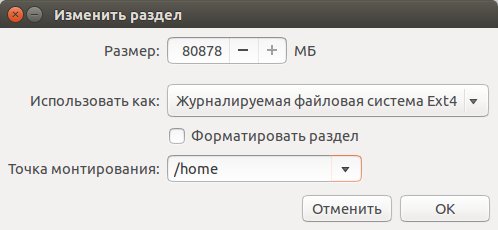
Hiyo ni nzuri sana, sio ngumu, sawa? Sasa hebu tuendelee kwenye hatua inayofuata - kuunda akaunti.
Hapa nataka tu kuteka mawazo yako kwa kipengee HIRIKO FOLDER YANGU YA NYUMBANI. Ikiwa unathamini data yako, hakikisha kuwa umechagua kisanduku hiki. Katika kesi hii yako saraka ya nyumbani itasimbwa kwa njia fiche kwa usalama na hakuna mtu atakayeweza kuona data yako.
Baada ya yote haya kutakuwa na chaguzi za kuchagua mpangilio na eneo la wakati, lakini sitazungumza juu yake, kila kitu tayari kiko wazi sana hapo. Baada ya udanganyifu huu wote, ufungaji utaanza.
Naam, ni hayo tu, hivi karibuni usakinishaji utakamilika na unachotakiwa kufanya ni kuanzisha upya kompyuta yako. Lakini hadithi ya hadithi haiishii hapo, kwani sasa tutahitaji kusanidi mfumo.
Na kwa wale ambao hawawezi kusoma, nilifanya video fupi inayoonyesha hatua zote hapo juu. Usizingatie uchaguzi wa saizi ya diski kwa hiari yako. Pia sikuchagua kisanduku katika chaguo la PAKUA USASISHAJI WAKATI WA KUPAKIA, ili usicheleweshe mchakato.
Jinsi ya kusasisha Ubuntu?
Ikiwa haukuangalia kisanduku cha "kupakua" wakati wa kusanikisha Ubuntu Sasisho za hivi punde", basi unaweza kuifanya sasa:
Sudo apt-kupata sasisho
Amri hii itasasisha vyanzo vya kifurushi na amri ifuatayo itasasisha vifurushi vyote kwenye Ubuntu.
Sudo apt-get upgrade
Lakini inafaa kukumbuka kuwa ikiwa utaongeza baadaye, vifurushi vingine vitahitaji kusasishwa tena, kwani hazina kama hizo za mtu wa tatu mara nyingi huwa zaidi. matoleo ya hivi karibuni programu. Ikiwa una matatizo na kasi ya mtandao au trafiki ndogo, basi unaweza kusasisha Ubuntu baada ya hatua zote zifuatazo.
Jinsi ya kufunga Gnome2 kwenye Ubuntu?
Siipendi mazingira ya asili ya Umoja, lakini napendelea Gnome 2 nzuri ya zamani. Binafsi, ni rahisi zaidi kwangu kufanya kazi ndani yake, na inajulikana zaidi kwangu, kwani ndio nilipoanza.
Kuongeza Gnome2 kwa Ubuntu ni rahisi sana, unahitaji tu kutekeleza amri kwenye terminal:
Sudo apt-get install gnome-session-fallback
Katika matoleo mapya ya Ubuntu hii inaweza kufanywa kwa amri:
Sudo apt-get install gnome-session-flashback
Baada ya hayo, tunahitaji kuondoka na kuchagua desktop tofauti wakati wa kuingiza nenosiri:

Sasa hatuna Umoja wa kutisha, lakini Gnome wa zamani mzuri. Lakini shida ni kwamba, vifungo kwenye madirisha viko KUSHOTO! Binafsi, hii sio rahisi kwangu hata kidogo; Shida inaweza kutatuliwa kwa urahisi, toa tu amri ifuatayo:
Mipangilio ya Gsettings imeweka mpangilio wa vitufe vya org.gnome.desktop.wm.mapendeleo ":punguza, ongeza, funga"
Sasa vifungo ndivyo vinahitaji kuwa:
Jinsi ya kuanzisha Compiz?
Binafsi, wakati mmoja nilitumiwa sana compiz na yake athari za manufaa. Kwa hivyo, hakika nitaweka vifurushi vyake vyote.
Sudo apt-get install compizconfig-settings-manager compiz-plugins-extra
Jinsi ya kuhariri Ubuntu?
Vifurushi vingi vya Kirusi vinaweza kusanikishwa wakati wa kusanikisha Ubuntu, lakini mara nyingi unahitaji Russify kabisa Ubuntu. Ili kufanya hivyo, unaweza kufunga vifurushi vyote vya msingi.
Sudo apt-get install aspell-ru firefox-locale-ru hunspell-ru hyphen-ru language-pack-gnome-ru language-pack-gnome-ru-base language-pack-ru language-pack-ru-base libreoffice-l10n -ru thunderbird-locale-ru
Ni programu gani za kusanikisha kwenye Ubuntu?
Na bila shaka unahitaji kufunga programu zako zinazopenda. Ninajiandikia hii pia, ili niweze kurejesha kila kitu haraka wakati wa kusakinisha tena.
Sakinisha Synaptic, meneja huyu rahisi na mzuri wa programu ambaye kwa muda mrefu nimezoea:
Sudo apt-get install synaptic
Tunaweka jopo la kizimbani, ambalo, kwa maoni yangu, paneli bora Aina hii ya programu ni nyepesi, nzuri na sio buggy.
Sudo apt-get install docky
Sakinisha terminal ya tilda, ambayo inaonekana ninapobonyeza kitufe cha F1:
Sudo apt-get install tilda
Tunasakinisha Chromium, kwa kuwa Firefox haiwezi kunipa kila kitu ninachohitaji kila wakati.
Sudo apt-get install chromium-browser chromium-codecs-ffmpeg-extra chromium-browser-l10n sudo apt-get install clementine
Pia ni muhimu sana kusakinisha parcellite nyepesi - bila programu hii siwezi kufanya kazi hata kidogo!
Sudo apt-get install parcellite
Sisi kufunga muhimu zaidi mhariri wa picha, mimi hutumia hizi tu, mimi hufuta zingine zote kama sio lazima:
Sudo apt-get install gthumb pinta gimp
Pia nitaweka mbili bora mhariri wa maandishi, kwa kuwa Gedit, ingawa sio mbaya, ni breki mbaya:
Sudo apt-get install medit geany
Pia, msimamizi wa wavuti hawezi kufanya bila.
Pakua usambazaji wowote wa Linux unaopenda. Ugawaji wa Linux kawaida hupatikana kwa upakuaji wa bure kutoka Muundo wa ISO. unaweza kupata Faili ya ISO kwenye tovuti ya usambazaji unayotaka kusakinisha. Kabla Ufungaji wa Linux faili hii inapaswa kuchomwa hadi CD. Diski hii inaitwa Live CD.
- Unaweza kupakua kutoka Live CD programu ya ufungaji, na pia endesha mfumo katika hali ya majaribio kabla ya usakinishaji.
- Sakinisha programu ya kuweka picha za diski au utumie matumizi maalum ya ndani kwenye Windows 7, 8 au Mac OS X.
Anzisha kutoka kwa CD ya moja kwa moja. Kompyuta nyingi zimesanidiwa kuanza kutoka gari ngumu. Hii inamaanisha unahitaji kubadilisha baadhi ya mipangilio ili kuwasha mfumo kutoka kwa CD ya Moja kwa Moja. Kwanza, anzisha upya kompyuta yako.
- Wakati wa kuwasha upya, bonyeza kitufe cha kuingiza BIOS. Kitufe hiki kitaonyeshwa kwenye skrini sawa na nembo ya mtengenezaji. Kwa kompyuta nyingi, hizi ni vifungo F12, F2 au Del.
- Watumiaji wa Windows 8 wanahitaji kushikilia Kitufe cha kuhama na ubofye anzisha upya. Hii itazindua chaguo za juu za uanzishaji ambapo unaweza kuisanidi ili kuwasha kutoka kwa CD.
- Enda kwa Menyu ya Boot na kuweka kompyuta yako boot kutoka CD. Baada ya hayo, hifadhi mipangilio na uondoke BIOS. Kompyuta yako itaanza tena.
- Bonyeza kitufe chochote unapoona ujumbe "Bonyeza ufunguo wowote kuanzisha kutoka CD".
Jaribu usambazaji wako wa Linux kabla ya kusakinisha. CD nyingi za moja kwa moja zinaweza kuanzisha mfumo kabla ya kusakinisha. Hutaweza kuunda faili, lakini utaweza kutathmini kiolesura na kuamua ikiwa ni sawa kwako au la.
Anza mchakato wa ufungaji. Ukiamua kupima usambazaji, unaweza kuendesha usakinishaji kwa kutumia faili kwenye eneo-kazi lako. Ikiwa haujafanya hivi, usakinishaji unaweza kuanza kutoka menyu ya boot diski.
- Utaulizwa kufanya mipangilio ya msingi, kama vile lugha, mpangilio wa kibodi na saa za eneo.
Unda jina la mtumiaji na nenosiri. Ili kusakinisha Linux, utahitaji kuunda yako mwenyewe akaunti. Utahitaji nenosiri ili kuingia kwenye Linux na pia kufanya kazi za mfumo.
Unda sehemu. Linux lazima iwe imewekwa kwenye kizigeu tofauti ambacho hakina mifumo mingine ya uendeshaji iliyosakinishwa. Sehemu ni nafasi kwenye diski kuu iliyowekwa kwa mfumo maalum wa kufanya kazi.
- Baadhi ya usambazaji, kama vile Ubuntu, hugundua kiotomatiki kizigeu kinachohitajika. Unaweza kuibadilisha wewe mwenyewe. Wengi Usambazaji wa Linux zinahitaji 4-5 GB nafasi ya diski, hivyo hakikisha kwamba pamoja na mfumo, utakuwa pia na nafasi ya kutosha kwa ajili ya ufungaji programu tofauti na faili.
- Ikiwa kisakinishi hakitambui kizigeu kiotomatiki, hakikisha umeunda kizigeu katika Ext4. Ikiwa Linux itakuwa mfumo wa uendeshaji pekee kwenye kompyuta, utahitaji kuweka mwenyewe ukubwa wa kuhesabu.
Anzisha Linux. Mara usakinishaji ukamilika, kompyuta yako itaanza upya. Wakati wa kupakia utaona skrini mpya inayoitwa GNU GRUB. Hiki ni kianzisha usambazaji wa Linux. Chagua usambazaji wako kutoka kwenye orodha.
- Ikiwa umesakinisha usambazaji nyingi, zote zitaonekana kwenye orodha.
Angalia uendeshaji wa vifaa. Vipengele vingi vinapaswa kufanya kazi na Linux bila shida, ingawa unaweza kuhitaji kupakua viendeshaji kando.
- Baadhi ya vipengele vinahitaji madereva wamiliki kwa operesheni sahihi na Linux. Mara nyingi hii inahusu kadi za video. Kawaida itakuwa ya kutosha dereva wa kawaida, lakini ili kutumia uwezo wote wa kadi yako ya video, utahitaji kupakua madereva ya wamiliki kutoka kwa mtengenezaji.
- Kwenye Ubuntu, unaweza kupakia viendeshaji wamiliki kutoka kwenye menyu mipangilio ya mfumo. Fungua kichupo cha Viendeshi vya Ziada na uchague kadi yako ya video kutoka kwenye orodha. Ufungaji kwenye usambazaji mwingine madereva ya ziada kutekelezwa kwa njia zingine.
- Unaweza pia kupata viendeshi vingine kwenye orodha, kama vile viendeshi vya Wi-Fi.


























